こんにちは!めがねです。 前回の記事でキーボード設定を変えたものの、簡単な書類を作る時に限界があるなーと思ってたら、去年これ買ってたの思い出しました。
fire HD8で初期設定した方がいい4つのことLogicool公式サイト

カフェとかで、小さなキーボードをササッと取り出して仕事したらかっこいいかなという下心で買いました。…しかし、何がどうとか言う前にとにかく重い。。。そして想像より分厚くてデカい。あんまり小さすぎるとキーが打ちにくいからと思って、少し大きめにしたのが仇になりました。公式サイトに載ってますが、重量: 815g。って、本当に~~~!????カバンに入れてると、ノートPCくらいの重量感。それか、私が極端にひ弱なのか…実際五十肩だけど。上の写真みたいに、たかがメールする為に軽い筋トレをする気にもなれず、ジャンク棚の肥やしになってました。 今回引っ張り出して使ってみたら、タブレットとの相性はなかなか良い…かも!office系のアプリで、例えばPowerPointのプレゼン資料を軽く修正したい時。PC開くの面倒だったら、タブレットでチャチャッと修正できますよね。実際やってみたら、キーボードに接続した段階でタブレットのキーボードは一旦見えなくなるので、画面を広く使えて楽です。スマホと繋いだ時は、キータッチより表示が若干遅れるような感覚がありましたが、それもないし。慣れれば、もっと使い勝手が良くなりそう。 ということで、これはおススメしても良いかもーと思いました。ただちょっと接続方法で戸惑う方がいそうなので、そのあたりを解説したいと思います。ちなみに公式では4,630円ですが、価格ドットコムでは最低価格3,133円みたいです。私は例によってamazonで買いましたが、タイムセールで2,400円でした。そのくらいが適正価格じゃないかという気もするけど。。。

fire HDを溝にさした状態です。あ、ちなみに後ろにPCのキーボードが写ってますが(BUFFALO BSKBW10です。無線の安いやつ)「Windowsマークのキー」と「下矢印キー」の間くらいのサイズだということがお分かりいただけますでしょうか。十分な大きさがあるので(物は言いよう)打ちづらくはないです。 背面にスイッチがあるので、ONにしてください。単4乾電池2個で動きます。充電式ではないので小まめに電源を切る必要があります。左上のチャンネルで3つまでデバイスを登録することができます。好きなチャンネルに回しておいて、今度は右側にある「PC」ボタンを(fireHDはAndroidだから)3秒押してください。青く点滅したらキーボードの方は準備OKです。 次に、fire HDの「設定→ワイヤレス→Bluetooth→Bluetooth端末をペアリング」の画面を出してください。こっからが、ちょっとわかりにくいです。以前ご紹介したイヤホンなんかは端末の名前「Idealmuzik」をタップすればすぐ接続できますが、キーボードはこんな画面が出てきます(余計なとこは消してます)
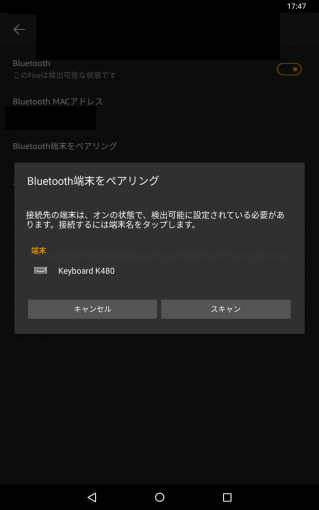
これで「Keyboard K480」をタップすると
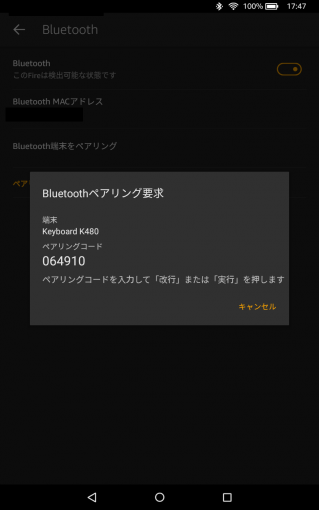
この画面になるので、このペアリングコードというのをキーボードで打って「Enter」キーを押してください。 ペアリングコードは毎回変わります。キーボード側のPCボタンが青く点滅している間にここまですませてくださいね。それで接続完了!です。ちなみにキーボードの電源を切ったら、タブレットのキーボードが復活します。 タブレットでちょっと長い文章打ちたいとか、資料を修正したいという方。ポータブルじゃなくていいという方(いや…悪意はないし)使用感が伝わったら幸いです。
